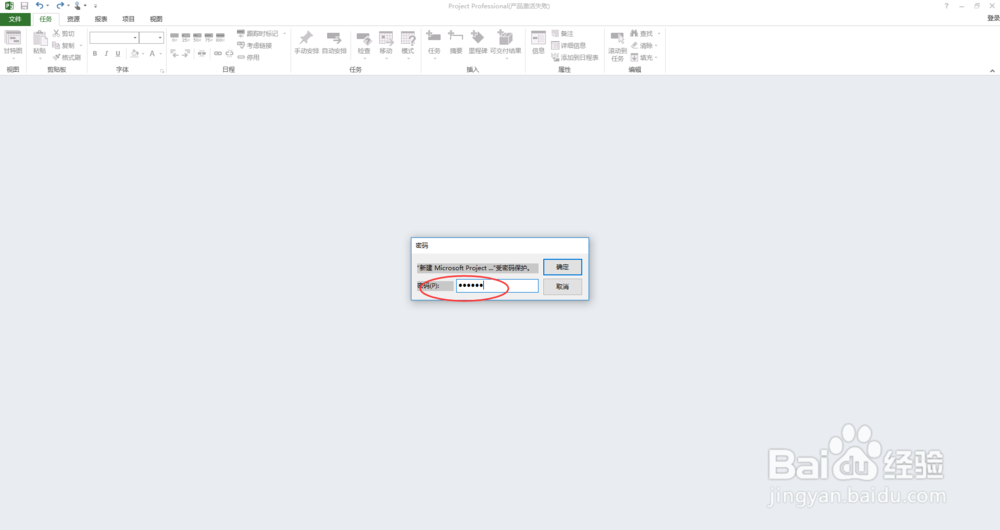1、新建一个Microsoft Project文档,如下图所示:

3、如何我们想让我们创建的这个Microsoft Project文档保存成一个模板的话,我们点击文件->另存为,在保存类型下拉中选择项目模板*.mpt,如下图所示:

5、这样下次我们新建一个空白的Microsoft Project文档是,就可以通过打开浏览选择项目模板即可,如下图所示:

7、如果我们想对模板或者文档加密的话,在另存为对话框中,选择工具下的常规选项,如下图所示:

9、这样下次我们再次打开该文档时,就会提示输入保护密码和修改权密码,以此达到了项目管理文档的加密保护的目的,如下图所示: